CactiEZ中文版是最简单有效的Cacti中文解决方案,整合Spine,RRDTool和美化字体。集成Thold,Monitor,Syslog,Weathermap,Realtime,Errorimage,Mobile,Aggregate以及Apache,Squid,F5,Nginx,MySQL等模板。支持多种硬盘控制器和阵列卡,基于CentOS6,启动速度更快,支持EXT4文件系统,原生rsyslog更稳定。全中文页面,中文图形,支持邮件报警,支持声音报警,安装方便使用简单。
================================================================================================
说明:CactiEZ中文版V10.1是基于CentOS 6.0系统,整合Cacti等相关软件,重新编译而成的一个操作系统! 优点:省去了复杂烦琐的Cacti配置过程,安装之后即可使用,全部中文化,界面更友好 缺点:CactiEZ是一个完整的操作系统,需要专门一台电脑才能安装使用
具体案例: 1、CactiEZ监控主机 IP:192.168.21.175 子网掩码:255.255.255.0 网关:192.168.21.2 DNS:8.8.8.8 8.8.4.4 2、Windows客户机 系统:Windows Server 2003 IP:192.168.21.130,与CactiEZ监控主机在同一个局域网内 3、Linux客户机 系统:CentOS 6.2 IP:192.168.21.169,与CactiEZ监控主机在同一个局域网内 目的:使用CactiEZ监控主机对Windows客户机和Linux客户机进行监控 一、安装CactiEZ监控主机 CactiEZ下载地址(下载方法:复制下载地址到迅雷等下载工具里面进行下载,直接下载无法下载): 32位: http://www.zhengfeng.net/CactiEZ-10.1-i386.torrent 64位: http://www.zhengfeng.net/CactiEZ-10.1-x86_64.torrent 下面以安装32为CactiEZ系统为例,64位系统安装方法相同 特别说明:安装CactiEZ的主机磁盘空间必须要在10G以上,否则不能安装 如果是虚拟机安装,请设置磁盘空间大于10G 把下载好的CactiEZ系统镜像刻录为光盘,使用光盘成功引导系统之后,会出现下面的界面 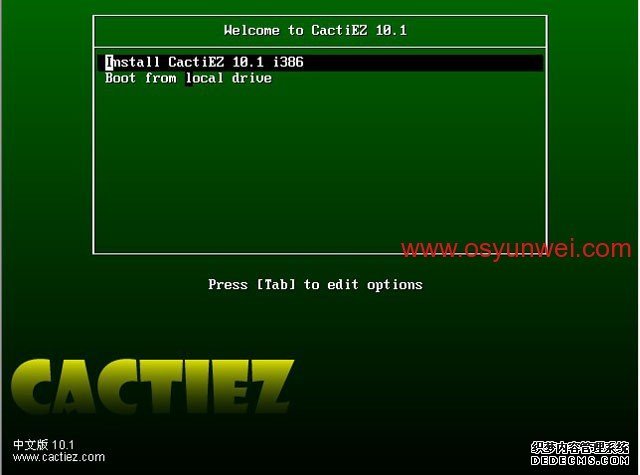
选择第一项,安装CactiEZ,回车,出现如下界面
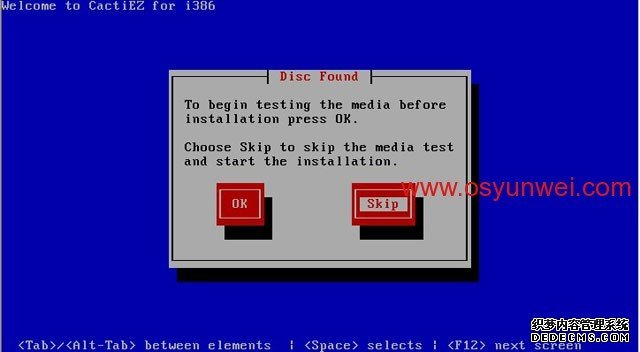
检查安装介质,这里选择Skip直接跳过,回车,系统会自动安装
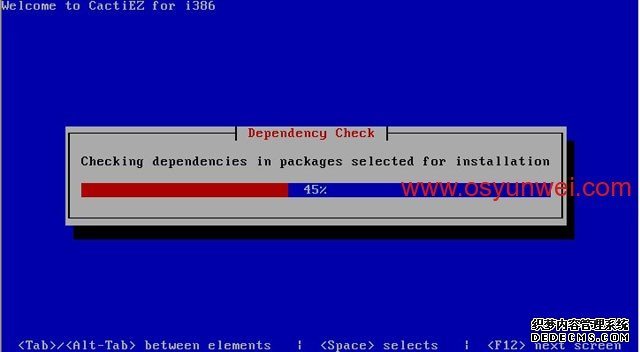
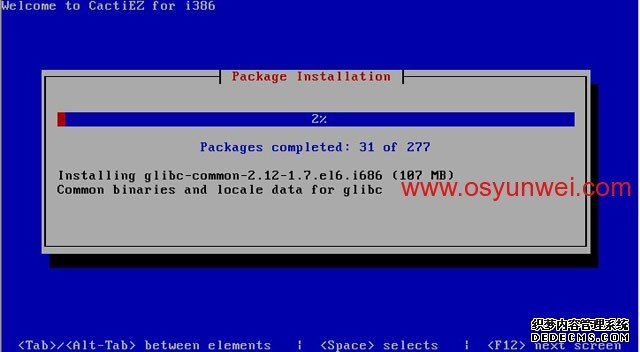
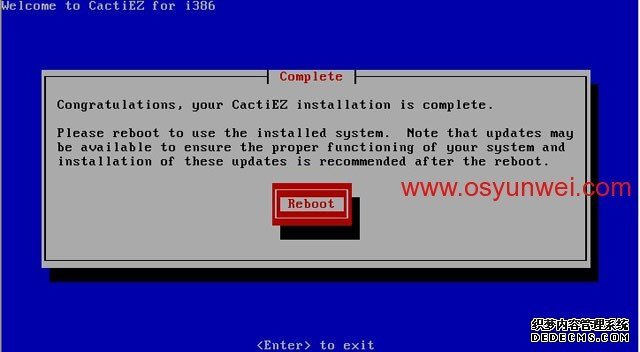
系统已经安装完成,点击Reboot重启系统! 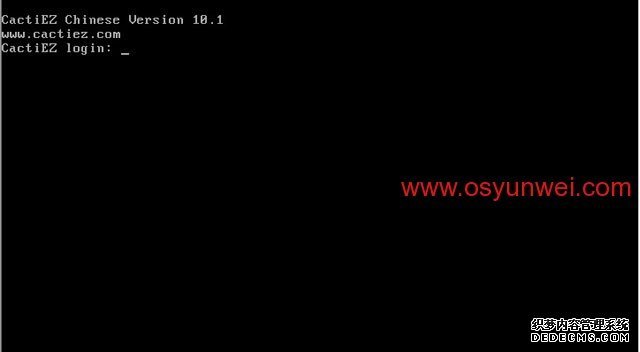
二、设置CactiEZ监控主机 默认安装好之后,系统登录用户root,密码CactiEZ 以下操作在登录系统之后进行 1、修改root登录密码 passwd root #回车之后,提示输入2次新密码 出现:passwd:all authentication tokens updated successfully.说明密码修改成功 2、修改IP地址、子网掩码、网关、DNS等信息 vi /etc/sysconfig/network-scripts/ifcfg-eth0 DEVICE="eth0" BOOTPROTO="static" DNS1="8.8.8.8" DNS2="8.8.4.4" GATEWAY="192.168.21.2" HOSTNAME="CactiEZ.local" HWADDR="00:0C:29:AF:98:C1" IPADDR="192.168.21.175" MTU="1500" NETMASK="255.255.255.0" NM_CONTROLLED="yes" ONBOOT="yes" :wq! #保存 service network restart #重启网络 3、登录CactiEZ监控平台 浏览器里面输入 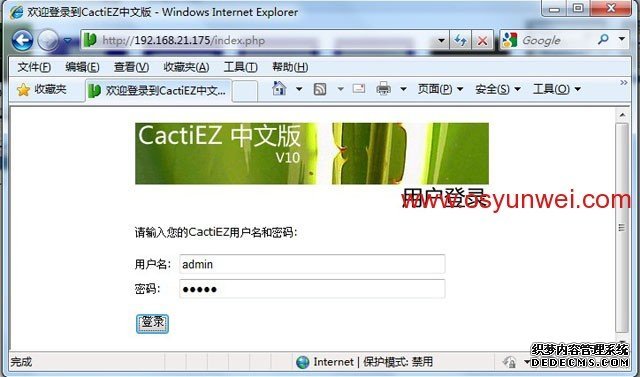
用户名:admin,默认密码:admin 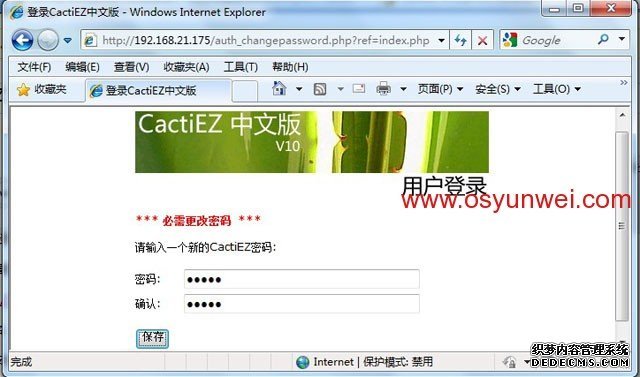
为了安全考虑,第一次登录之后必须修改默认密码,修改好之后点保存,登录到CactiEZ Web监控平台 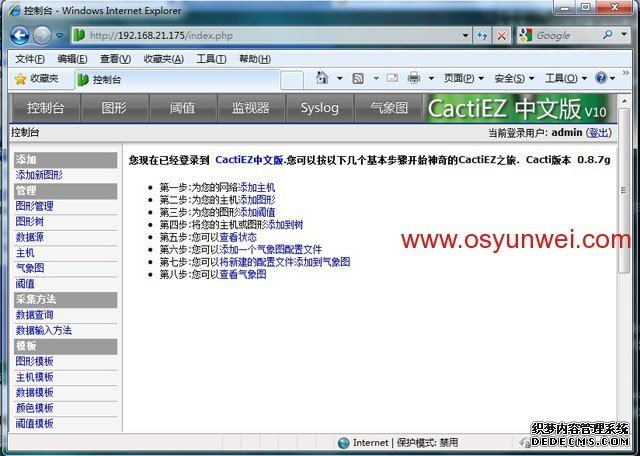
现在CactiEZ监控主机安装完成。 二、配置被监控的Windows客户机 说明:要使用CactiEZ监控一台Windows主机,需要在被监控的主机上面安装snmp(简单网络管理协议) 1、下面开始安装配置snmp 开始-设置-控制面板-添加或删除程序-添加删除Windows组件 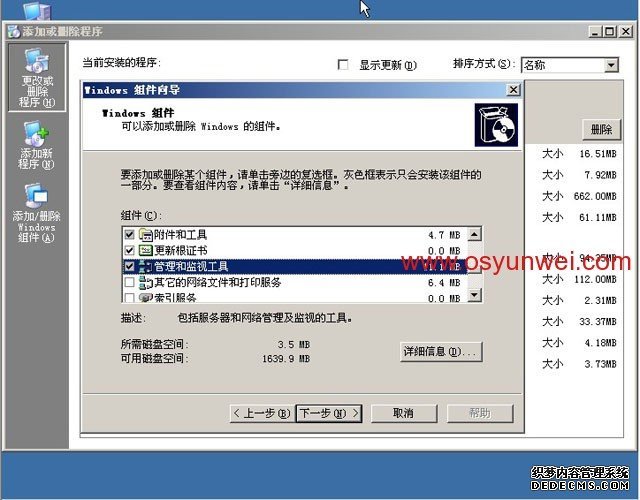
找到管理和监视工具,前面打勾,在点详细信息:简单网络管理协议(SNMP)前面打勾,然后却确定,下一步 
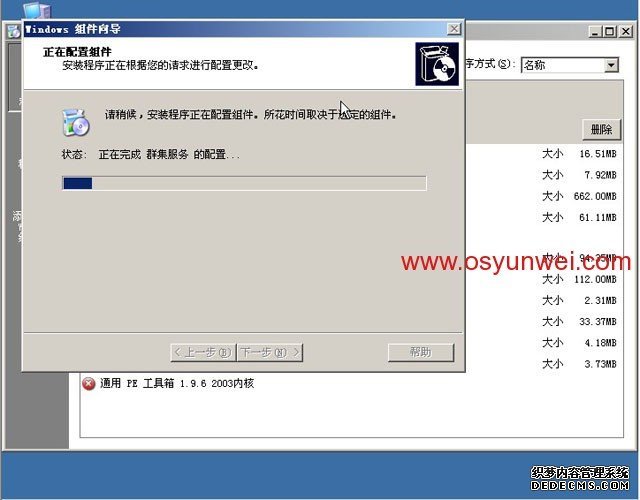
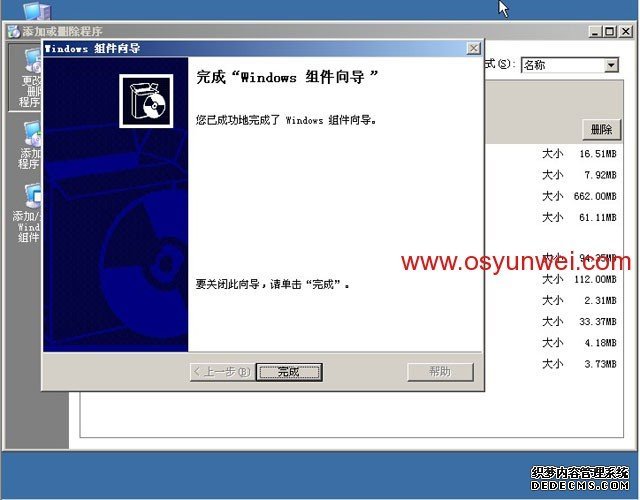
开始安装,直到安装完成(注意:安装过程中会提示插入Windows系统光盘,这个需要提前准备好。) 2、配置SNMP服务 开始-运行,输入services.msc 确定,打开服务管理 
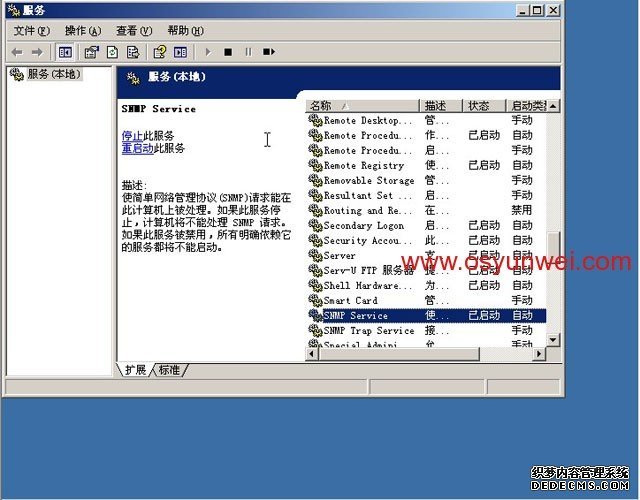
找到SNMP Service选项,双击打开,切换到安全选项,在接受团体名称下面点击添加,出现SNMP服务配置 
团体权限:只读 团体名称:public 最后确定 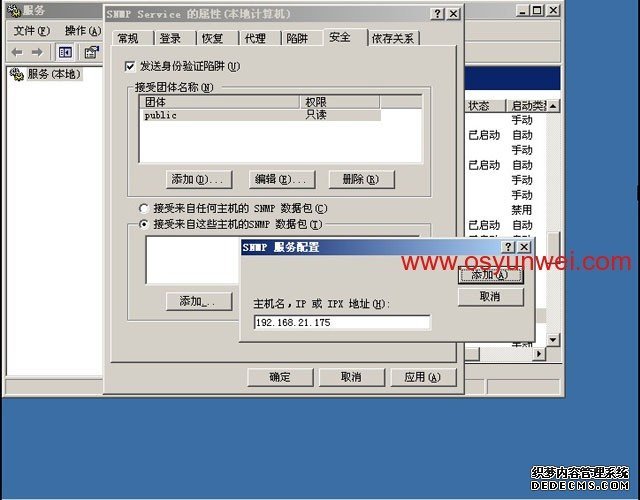
选中:接受来自这些主机的SNMP数据包,点下面的添加,在主机名,IP或IPX地址中输入CactiEZ监控主机的IP地 这里输入:192.168.21.175,最后,应用,确定。 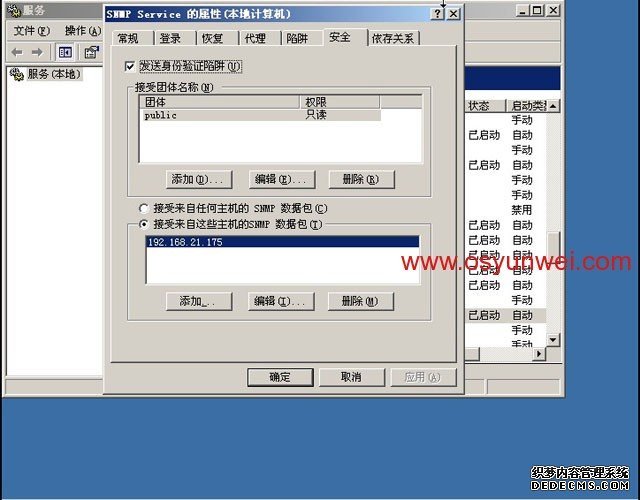
最后重启Windows系统 三、配置被监控的Linux客户机 说明:要使用CactiEZ监控一台Linux主机,需要在被监控的主机上安装net-snmp等相关的软件包; 同时需要开启防火墙UDP161端口 1、开启防火墙UDP161端口 vi /etc/sysconfig/iptables #编辑防火墙配置 -A INPUT -m state --state NEW -m udp -p udp --dport 161 -j ACCEPT /etc/init.d/iptables restart #重启防火墙使配置生效 2、安装net-snmp(这里使用CentOS的yum命令在线安装) yum -y install net-snmp chkconfig snmpd on #设置开机启动 service snmpd start #启动snmpd 2、配置snmp mv /etc/snmp/snmpd.conf /etc/snmp/snmpd.confbak #备份配置文件 vi snmpd.conf #添加下面代码 com2sec notConfigUser default publicgroup notConfigGroup v1 notConfigUsergroup notConfigGroup v2c notConfigUserview systemview included .1access notConfigGroup "" any noauth exact systemview none nonesyslocation www.osyunwei.compass .1.3.6.1.4.1.4413.4.1 /usr/bin/ucd5820stat:wq! #保存退出 service snmpd restart #重启snmp netstat -nlup |grep ":161" #检查snmp服务器是否运行,出现下面输出结果,说明snmp运行正常 udp 0 0 0.0.0.0:161 0.0.0.0:* 3265/snmpd 三、设置CactiEZ对Windows和Linux进行监控 以下操作在登录之后进行 1、添加对Windows主机的监控 管理-主机,点添加 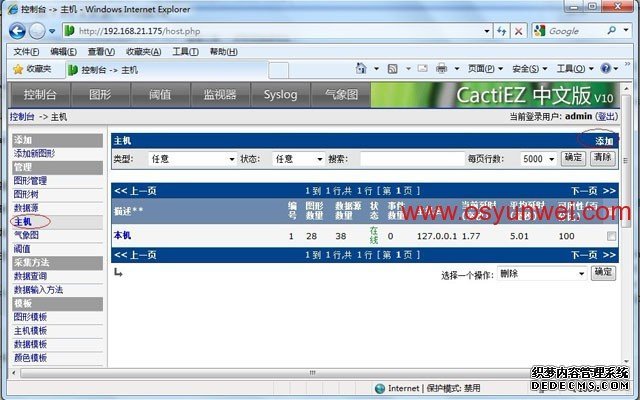
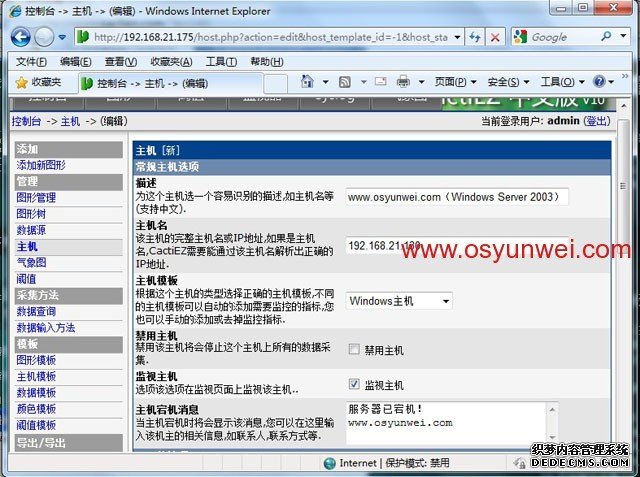
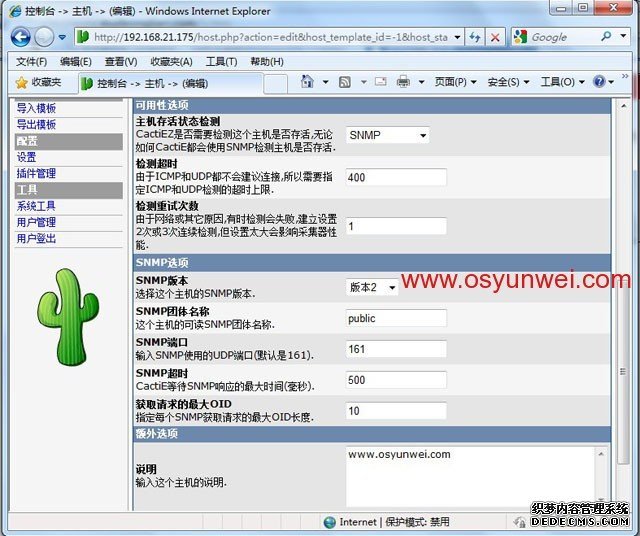
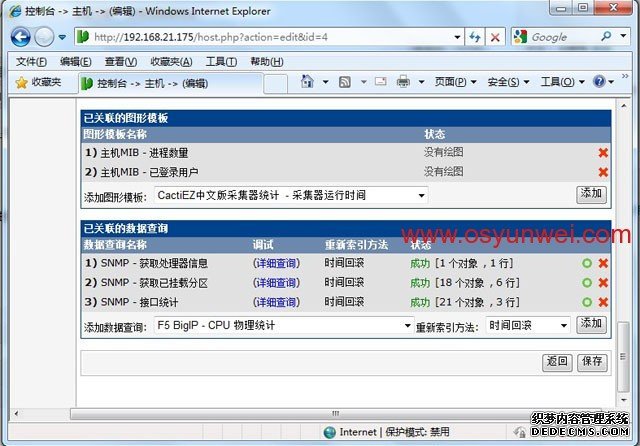
相关选项都有具体中文说明: 特别注意: 主机名:要监控的主机的IP地址,这里是192.168.21.130 主机模板:选择Windows主机 监视主机:后面打勾,表示启用 SNMP团体名称:务必要与Windows主机之前设置的SNMP团体名称相同,否则监控失败,这里是public SNMP端口:默认是161 其他选项默认即可 最后,点保存,会出现下面的界面 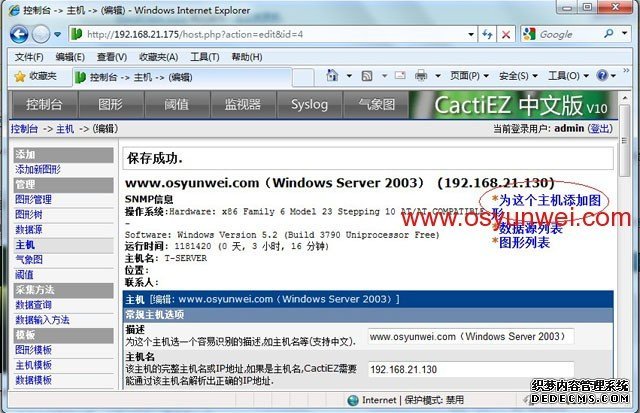
点击为这个主机添加图形,根据自己需要监控的对象选中右边的复选框,点添加 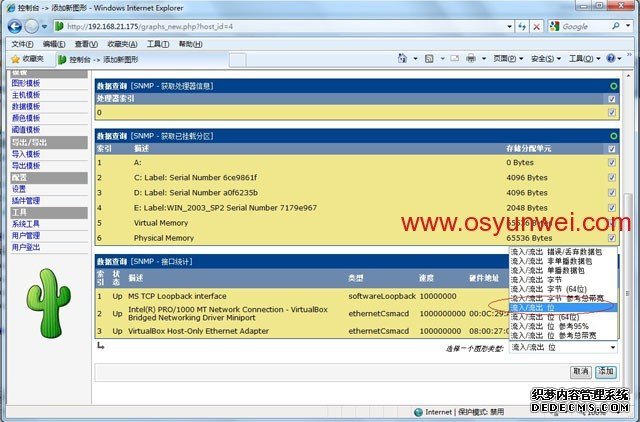
注意,最后一项,选择一个图形类型,32位主机选择流入/流出 位 ;64位主机选择流入/流出 (64位) 出现下面界面,再点添加 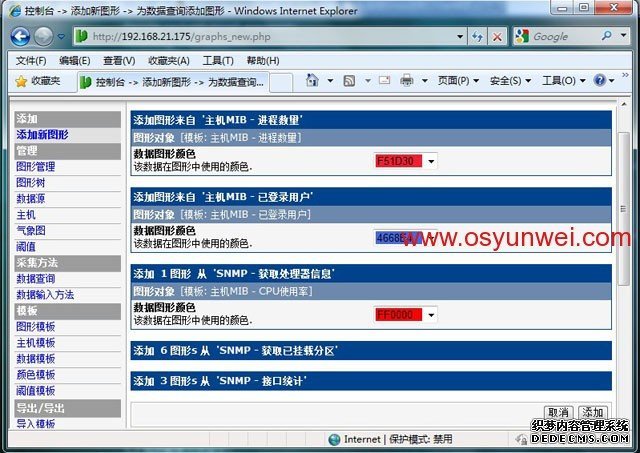
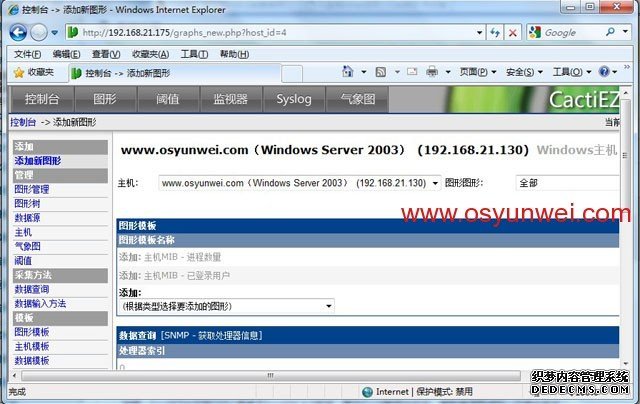
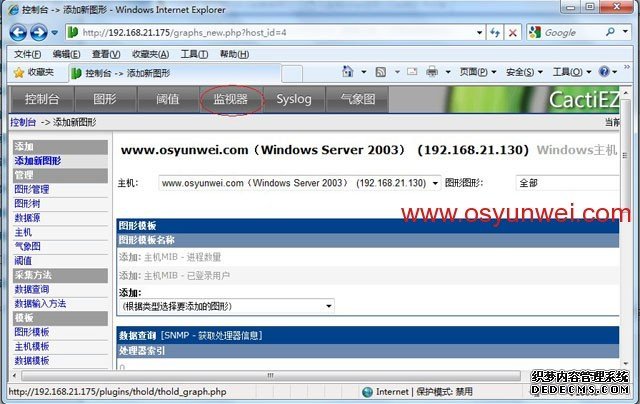
点上面导航栏的监视器,进入监视界面 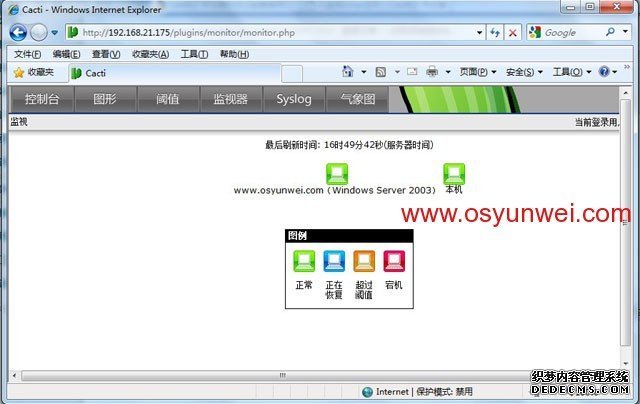
点击打开我们刚才添加的主机,已经可以看到监控的图形了,只是这个时候还没有数据,数据采集是1分钟轮询一次 等待几分钟之后,刷新,会看到下面的界面,这个时候已经有了监控数据了。 
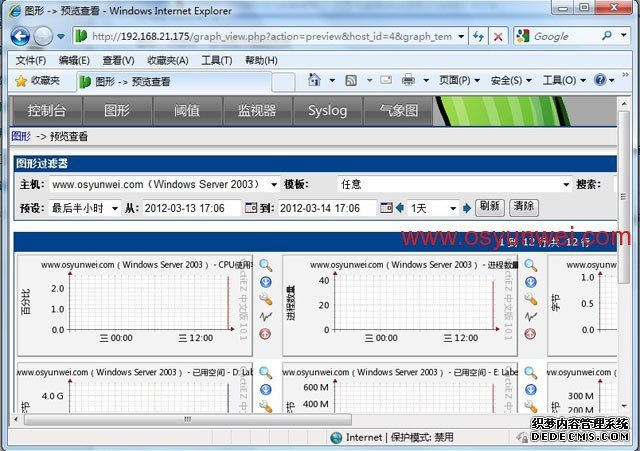
Windows 主机监控设置完成 2、添加对Linux主机的监控 添加方法与Windows相同 注意:主机名字填写Linux主机的IP,主机模板选择Linux主机 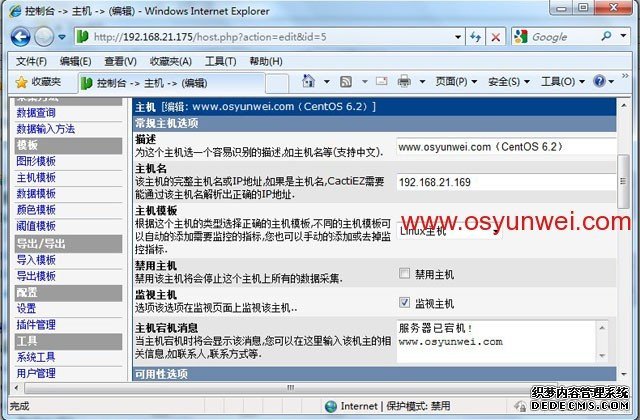
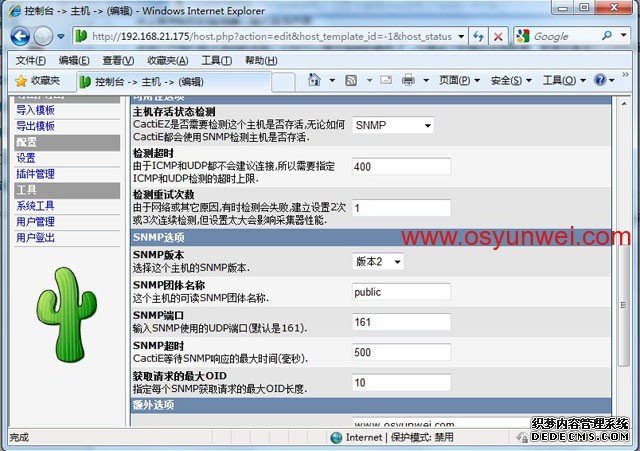
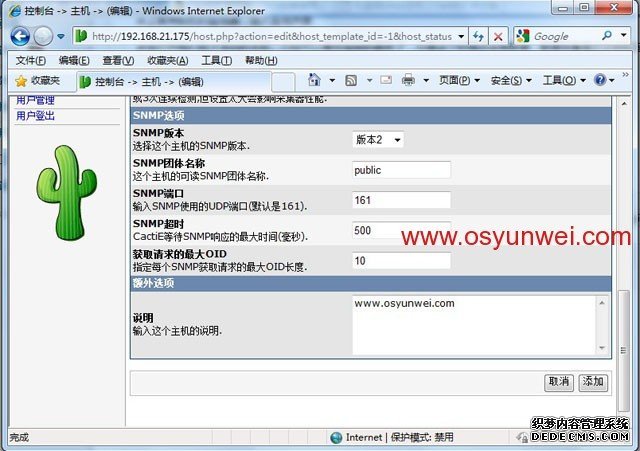
最后点添加,再点 为这个主机添加图形,根据自己需要监控的对象选中右边的复选框,点添加 出现下面界面,再点添加 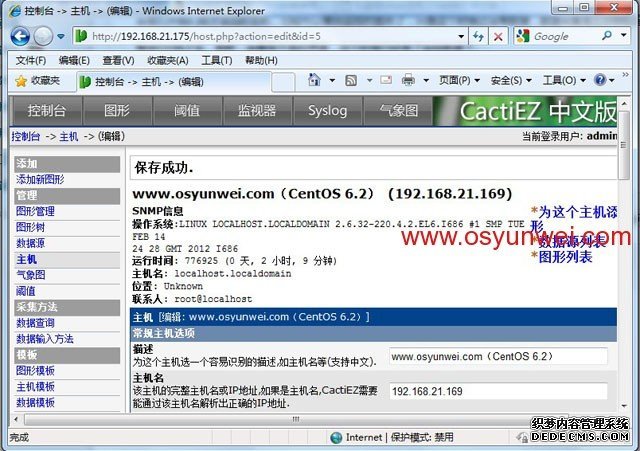
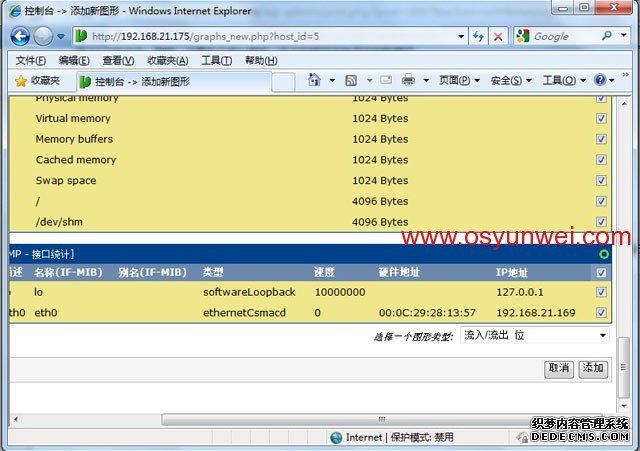
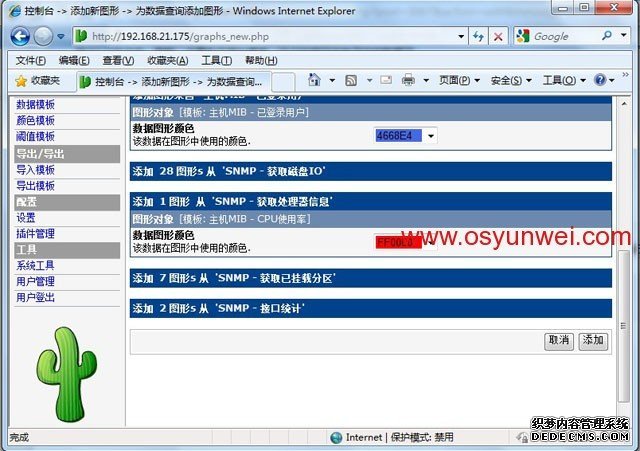
然后点上面导航栏的监视器,进入监视界面,选择刚才添加的Linux主机 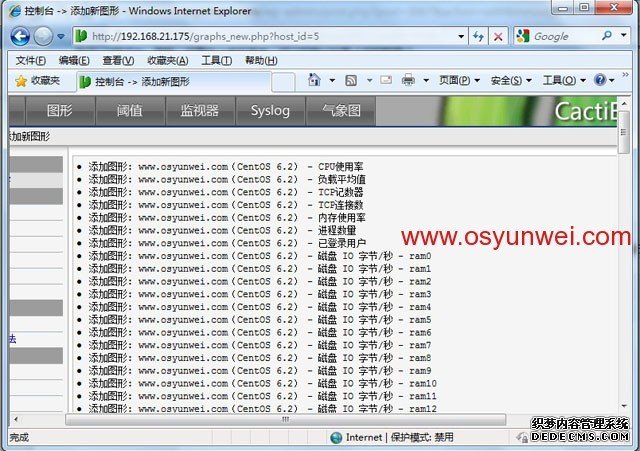
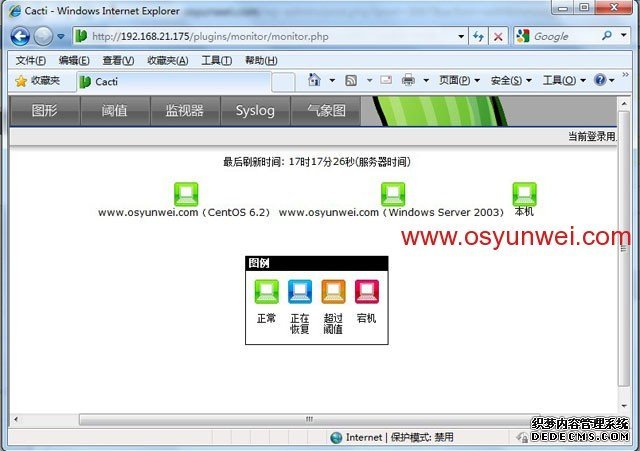
同样等待几分钟之后,会看到如下的监控数据 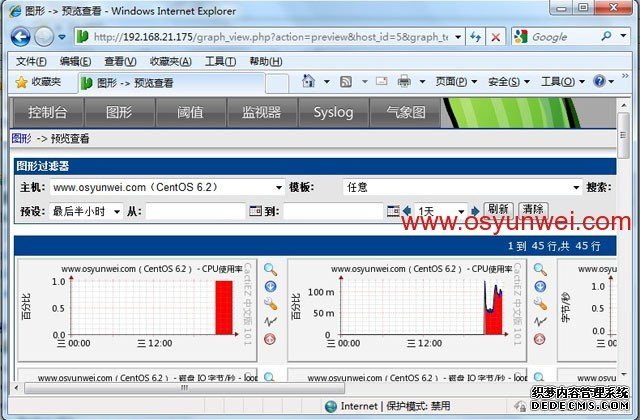
Linux 主机监控设置完成 3、设置CactiEZ邮件报警功能 控制台-配置-设置-邮件/域名解析 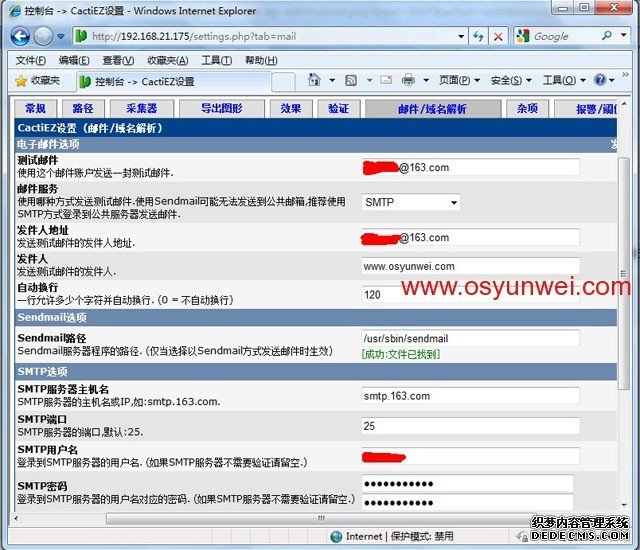
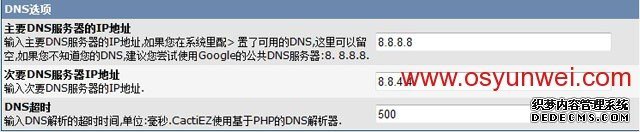
这里我们使用163的邮箱来发信,如果没有163邮件,请注册一个! 测试邮件: 这里填写一个测试的收件地址,可以是QQ邮箱等其他邮箱, 也可以填写与发件人地址相同的邮箱,即自己给自己发一份测试邮件 邮件服务:SMTP 发件人地址: 发件人: SMTP服务器主机名:smtp.163.com SMTP端口:25 SMTP用户名:****** 这里填写发信邮箱的用户名(邮件地址中前面的部分就是用户名) SMTP密码:****** 输入你的电子邮箱登陆密码 主要DNS服务器的IP地址:8.8.8.8 次要DNS服务器IP地址:8.8.4.4 设置好之后 保存 ,再点右上角的“发送一封测试邮件” 看到下面的信息表示邮件测试成功 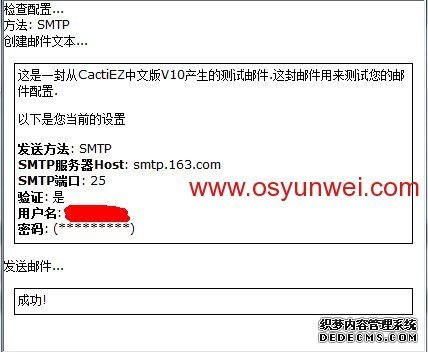
同时163的邮箱也会收到一封测试邮件 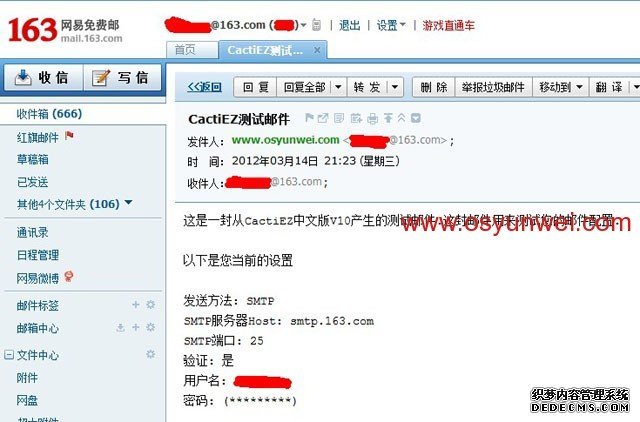
最后,切换到 报警/阀值 选项 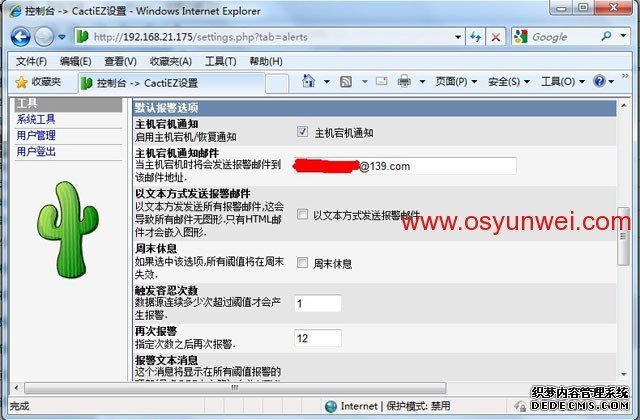
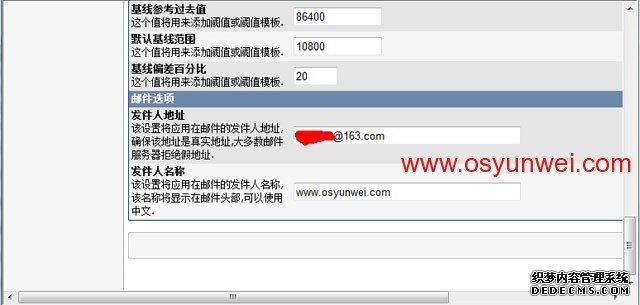
主机宕机通知:后面打勾 主机宕机通知邮件: 这里填写主机宕机时的收信邮件地址,推荐使用移动的139免费邮箱 当主机宕机的时候,会从 自动发送一份宕机报告邮件到 邮箱, 同时你的手机也会收到一条短信提示,即使当时你没有看到邮件,通过查看短信也能随时随地监控您的主机运行状态 系统运维 温馨提醒:qihang01原创内容版权所有,转载请注明出处及原文链接 邮件选项 发件人地址: 发件人名称: 最后保存 现在,CactiEZ邮件报警功能设置完成,如果有某一台主机宕机的话,上面设置的139邮箱会收到一封宕机邮件, 同时手机也会收到一条短信 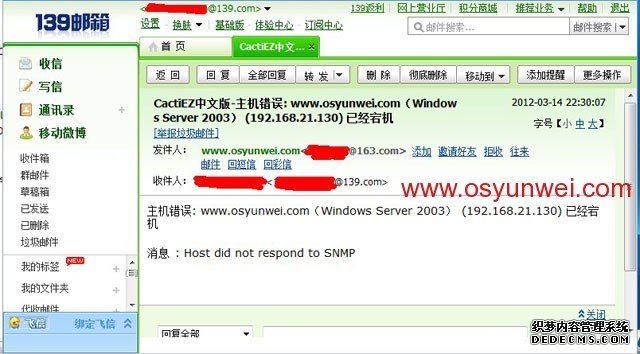
至此,CactiEZ 中文版V10.1安装使用以及139邮箱短信报警设置完成。 | 
 鲁公网安备 37120302000001号
鲁公网安备 37120302000001号






